
De äpple klocka är en bra smartwatch, men det är inte den bästa timepiece. Medan Apple tillhandahåller rudimentära datum och tidswidgets, kanske du vill skapa din egen komplikation som går bra med din installation.
Ta det infografiska klockans ansikte, till exempel. Det är förmodligen Det bästa Apple Watch Face Eftersom du får använda åtta komplikationer samtidigt och det visar tiden i analog. Men om du vill se tiden i ett digitalt format, kan du bara lägga det på ett ställe, och även då visar det de sekunder som finns (vilket kan vara ganska distraherande).
Skapa en komplikation med WatchSmith App på iPhone
Du kan enkelt skapa din egen digitala klocka-komplikation med hjälp av den fria klocka-appen. Nedan kan du se skillnaden mellan standardtidskomplicationen (vänster) och den som vi ska skapa med WatchSmith-appen (höger).

Som du kanske har märkt är den vanliga tiden som är dold bakom de analoga klockans händer. Den anpassade komplikationen justeras automatiskt.
Klocksmed är en anpassad komplikationstillverkare app. Det är från Widgetsmiths utvecklare, som du kan använda till Skapa anpassade hemskärmswidgets för iPhone .
RELATERAD: Hur man skapar anpassade widgets på iPhone
Först, ladda ner och öppna Klocksmed App på din iPhone. Här, se till att alternativet "All Watch Faces" är valt från toppen. Du kan nu bläddra i alla tillgängliga komplikationsalternativ.
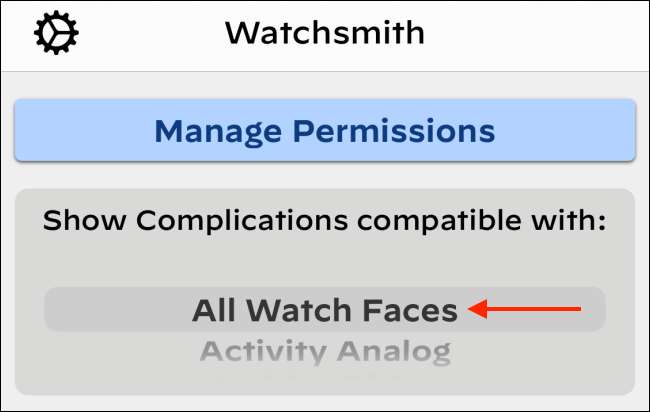
I det här exemplet kommer vi att använda "Infograph Top" -komplicationen för att skapa en enda komplikation som visar både datum och tid. Om du vill kan du också använda en annan typ av komplikation.
Tryck på knappen "Lägg till komplikation". Tryck nu på ikonen "Cirkel".
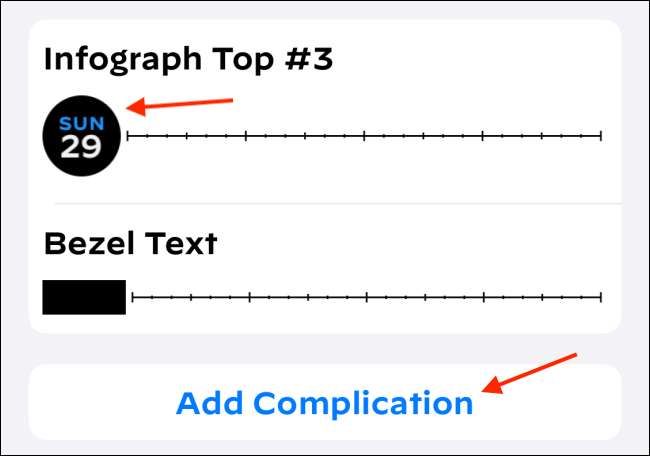
Från nästa sida trycker du på "Standard" -knappen.
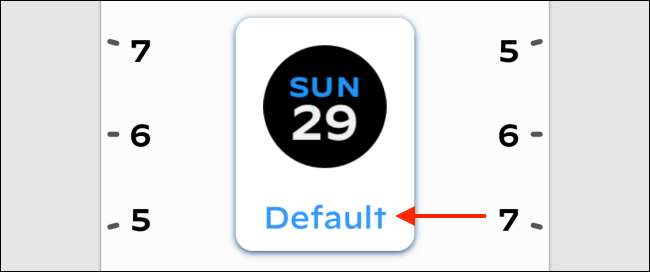
Här rulla ner och välj "timme och amp; Minut "alternativ från avsnittet" Tid ".
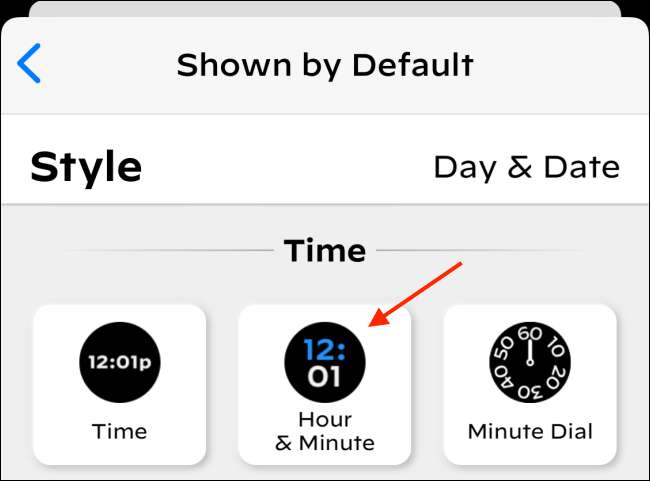
Med hjälp av nästa följande avsnitt kan du anpassa teckensnittet, den övre färgen, den nedre färgen och bakgrundsfärgen. Vi går med den "röda" toppfärgen, "decimal" teckensnitt, "vit" bottenfärg och "svart" bakgrundsfärg.
När du är klar anpassning trycker du på knappen "Tillbaka".
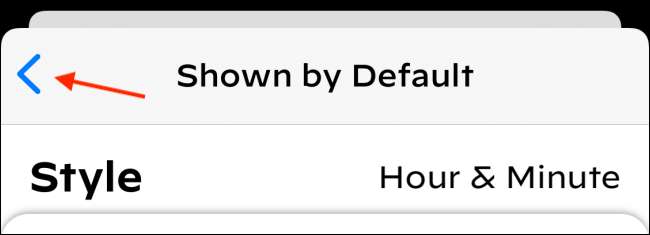
Tryck på knappen "Spara" från toppen.
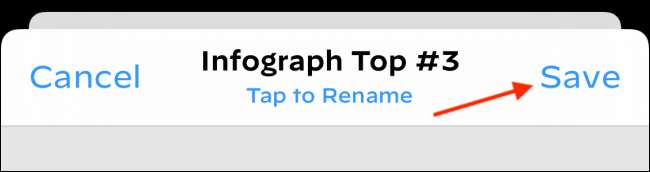
Tryck nu på alternativet "Bezel Text".
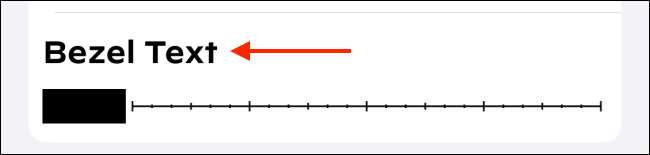
Här trycker du på "Standard" -knappen för att anpassa bifogad text.
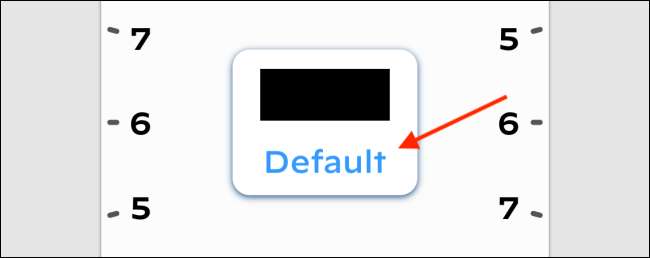
Från avsnittet "Style" väljer du "Dag & amp; Datum "Alternativ, tryck sedan på" Back "-knappen.
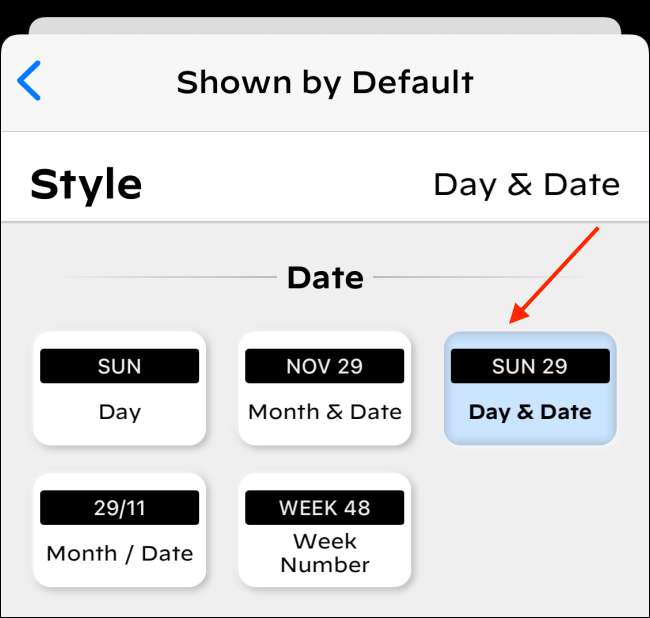
Tryck nu på knappen "Spara" från toppen.
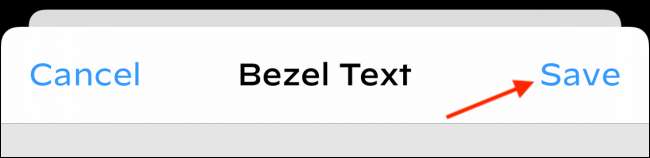
Din komplikation är nu klar.

Lägg till en anpassad komplikation för att titta på ansiktet
Det är dags att flytta till din Apple Watch. Lägg till eller byta till Infograph Watch Face och tryck och håll koll på äktenskapet. Här väljer du "Redigera" -knappen för att öppna skärmen Watch Face Customization.

Dra åt vänster för att gå till avsnittet "Komplikationer" och tryck sedan på "Infographic Top" -komplicationen.
Här, använd den digitala kronan för att gå till avsnittet "WatchSmith" och välj den komplikation vi skapade i avsnittet ovan.

Du kommer nu att se kompileringen på redigeringsskärmen. För att spara klockans ansikte, tryck bara på den digitala kronan.

Och det är det, din komplikation är nu klar. Varje gång du lyfter upp din handled, ser du nu datum och tid på toppen av Infograph Watch Face.
Som vi nämnde överst kommer widgetsmith-komplikationen automatiskt att flytta siffrorna så att du fortfarande kan läsa tiden när timmen eller minutshanden är ovanför den (som du kan se i skärmdumparna nedan).

Ny till Apple Watch? Få den mest ut av det med våra tips och tricks !
RELATERAD: 20 Apple Watch Tips & Amp; Tricks du måste veta







